วิธีรับ Dark Theme บน Spyder IDE
เผยแพร่แล้ว: 2023-02-15
Spyder IDE หรือ Spyder Integrated Development Environment เป็นแพลตฟอร์มการเขียนโปรแกรมทางวิทยาศาสตร์ที่ใช้ Python เป็นแอปพลิเคชันซอฟต์แวร์ที่ช่วยให้นักพัฒนาซอฟต์แวร์ทำงานได้ง่ายโดยนำเสนอองค์ประกอบที่เกี่ยวข้องอย่างใกล้ชิดกับการออกแบบส่วนติดต่อผู้ใช้ที่ได้มาตรฐาน Spyder IDE มีตัวเลือกชุดสีสองสามแบบเพื่อความสบายตาของคุณ และคุณสามารถเปลี่ยนเป็นธีมสีเข้มได้หากต้องการ หากคุณกำลังเผชิญกับความจำเป็นเช่นเดียวกัน คุณมาถูกที่แล้ว เราขอนำเสนอคำแนะนำที่สมบูรณ์แบบซึ่งจะช่วยให้คุณเรียนรู้วิธีเปลี่ยนธีม Spyder IDE และวิธีเปลี่ยนพื้นหลังตัวแก้ไข Spyder เป็นสีเข้ม

วิธีรับ Dark Theme บน Spyder IDE
อ่านต่อไปเพื่อค้นหาขั้นตอนที่อธิบายวิธีสร้างธีมมืดใน Spyder IDE อย่างละเอียดพร้อมภาพประกอบที่เป็นประโยชน์เพื่อความเข้าใจที่ดีขึ้น
จะเปลี่ยน Spyder Theme เป็น Dark บนระบบปฏิบัติการ Mac ได้อย่างไร?
เมื่อต้องเลือกธีมสีสำหรับ Spyder IDE คุณมีหลายตัวเลือก นอกจากนี้ยังมีความแตกต่างเล็กน้อยในประเภทของความมืดที่มีให้ หากคุณใช้ Mac เราจะแนะนำวิธีการเปลี่ยนธีม Spyder เป็นสีเข้มบนอุปกรณ์ของคุณ เพียงทำตามขั้นตอนด้านล่างเพื่อทำให้ธีมแอป Spyder IDE ของคุณมืด:
1. เปิดแอปพลิเคชั่น Spyder บน Mac ของคุณ
2. คลิกที่ตัวเลือก Python จากมุมซ้ายบนของ Ribbon
3. นอกจากนี้ จากเมนูดรอปดาวน์ของ python ให้คลิกที่ตัวเลือก Preferences...
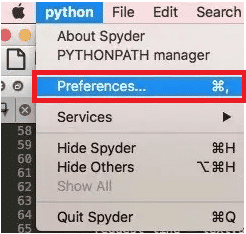
4. คลิกที่ตัวเลือก สีไวยากรณ์ จากบานหน้าต่างด้านซ้าย
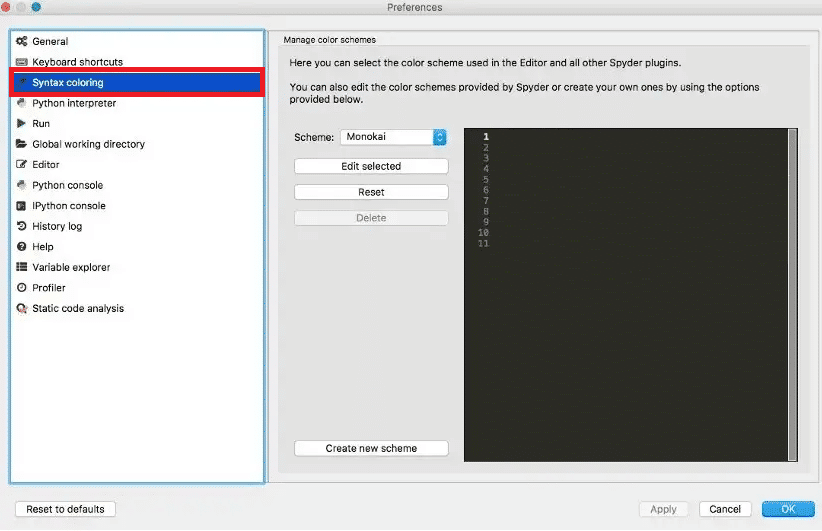
5. จากเมนูแบบเลื่อนลง Scheme เลือก ธีมสีเข้มที่คุณต้องการ รูปแบบ Spyder Dark เป็นตัวเลือกที่มืดที่สุดที่มี
6. คลิกที่ ตกลง เพื่อใช้การเปลี่ยนแปลงธีมกับ Spyder IDE ของคุณ
หากต้องการดูการปรับเปลี่ยนธีมของแอปพลิเคชัน Spyder คุณอาจต้องปิดแอปพลิเคชันแล้วเปิดใหม่อีกครั้ง
อ่านเพิ่มเติม : วิธีเปลี่ยนภาพพื้นหลังของ Microsoft Teams
จะเปลี่ยน Spyder Dark Theme บนระบบปฏิบัติการ Windows ได้อย่างไร?
ความเรียบง่ายในขั้นตอนนั้นอาจนำไปใช้กับระบบปฏิบัติการ Windows เช่นเดียวกับที่ Mac สามารถเปลี่ยนเป็นโหมดมืดได้อย่างง่ายดาย มาดูวิธีเปลี่ยน Spyder dark theme บน Windows กัน เพียงทำตามคำแนะนำด้านล่างเพื่อเปลี่ยนธีมของคุณ-
1. เปิดแอป Spyder บนพีซี/แล็ปท็อป Windows ของคุณ
2. จากนั้น จาก Ribbon ที่แสดงด้านบน ให้คลิกที่ตัวเลือก Tools
3. คลิกที่ตัวเลือก การตั้งค่า
4. จากนั้นคลิกที่ตัวเลือก ลักษณะที่ปรากฏ จากบานหน้าต่างด้านซ้าย

5. เลือกตัวเลือก Dark จากฟิลด์แบบเลื่อนลง ของธีมอินเทอร์ เฟซ
6. จากนั้น เลือก ธีมเน้นไวยากรณ์ที่ต้องการ สำหรับธีมสีเข้มจากเมนูแบบเลื่อนลง
หมายเหตุ : เลือกตัวเลือก Spyder Dark เพื่อประสบการณ์ที่ดื่มด่ำยิ่งขึ้น
7. คลิกที่ ใช้ > ตกลง เพื่อบันทึกการเปลี่ยนแปลง
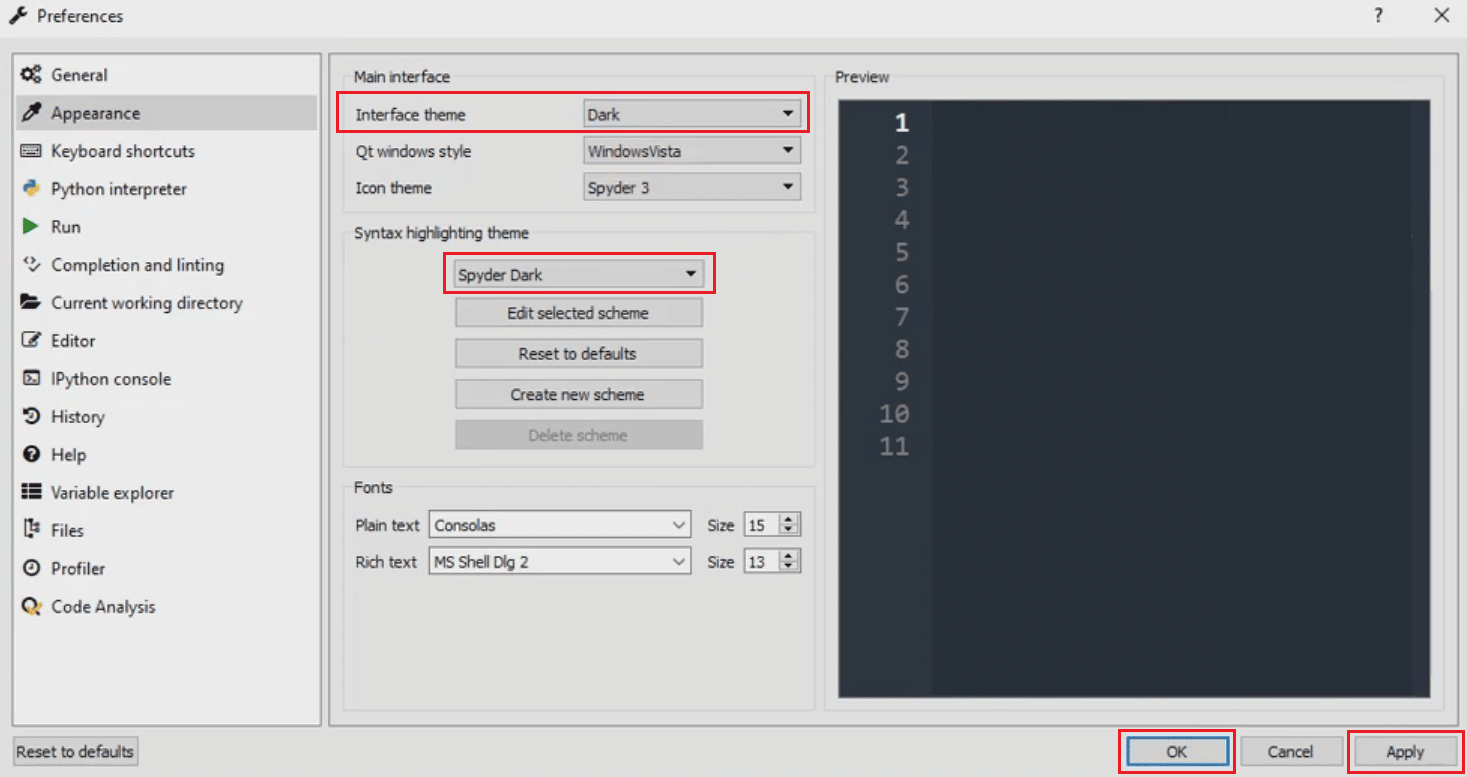
8. รีสตาร์ท แอป Spyder เพื่อใช้การเปลี่ยนแปลงที่บันทึกไว้
จะเปลี่ยนพื้นหลัง Spyder Editor เป็นธีม Dark Dracula ได้อย่างไร
Dracula นำเสนอคุณสมบัติการดาวน์โหลดสีของธีมสำหรับแอพพลิเคชั่นซอฟต์แวร์ต่าง ๆ รวมถึง Spyder บริการนี้มีโทนสีที่หลากหลายเพื่อตอบสนองความชอบและความต้องการของทุกคน คุณสามารถติดตั้งธีม Dracula ใดก็ได้ แม้กระทั่งธีม Dracula แบบมืด บนแอปพลิเคชัน Spyder ของคุณ คุณสามารถดาวน์โหลดธีมอิสระได้ที่ Spyder
ให้เราดูวิธีเปลี่ยนพื้นหลังตัวแก้ไข Spyder เป็นสีเข้มโดยใช้ธีม Dracula ที่มืด
1. ดาวน์โหลดและติดตั้งไฟล์ Spyder IDE บนพีซีหรือแล็ปท็อปของคุณ
2. เปิด เครื่องรูดโฟลเดอร์ด้านบน
3. จากนั้น เปิด ~/.spyder-py3/spyder.ini
4. ไปที่ส่วน ลักษณะที่ปรากฏ

5. จากนั้นเพิ่ม Dracula ในส่วนชื่อที่มีชื่อของชุดสีอื่นๆ ทั้งหมด
6. เพิ่ม เนื้อหา ของ แอปพลิเคชัน Dracula ที่ส่วนท้ายของส่วนลักษณะที่ปรากฏ
7. ตอนนี้เปิดแอปพลิเคชัน Spyder ของคุณ
8. เลือกตัวเลือก เครื่องมือ จาก Ribbon
9. คลิกที่ตัวเลือก การตั้งค่า> ลักษณะที่ปรากฏ

10. คลิกที่ตัวเลือก ชุดรูปแบบเน้นไวยากรณ์ และเลือก ชุดรูปแบบ Dracula
อ่านเพิ่มเติม : แก้ไข File Explorer Dark Theme ไม่ทำงานบน Windows 10
Spyder 4 เวอร์ชั่นคืออะไร?
ผู้ใช้ Spyder หลายคนชอบใช้โหมดสีดำขณะทำงาน หากต้องการใช้งานโหมดมืด คุณต้องเปลี่ยนรูปลักษณ์ของแอปพลิเคชัน Spyder ด้วยเหตุนี้เอง ผู้สร้างซอฟต์แวร์ Spyder จึงเปิดตัว Spyder 4 Beta 2 เวอร์ชันซึ่งมี ธีมมืดตามค่าเริ่มต้น เพื่อตอบสนองคำขอของผู้ใช้สำหรับโหมดมืด
สำหรับ Spyder 4 beta 2 นั้น ผู้ใช้ต้องเปลี่ยนรูปลักษณ์จากโหมดมืดเป็นโหมดสว่างจากการตั้งค่า เนื่องจากค่า เริ่มต้นถูกกำหนดค่าให้ปรากฏในโหมดมืด
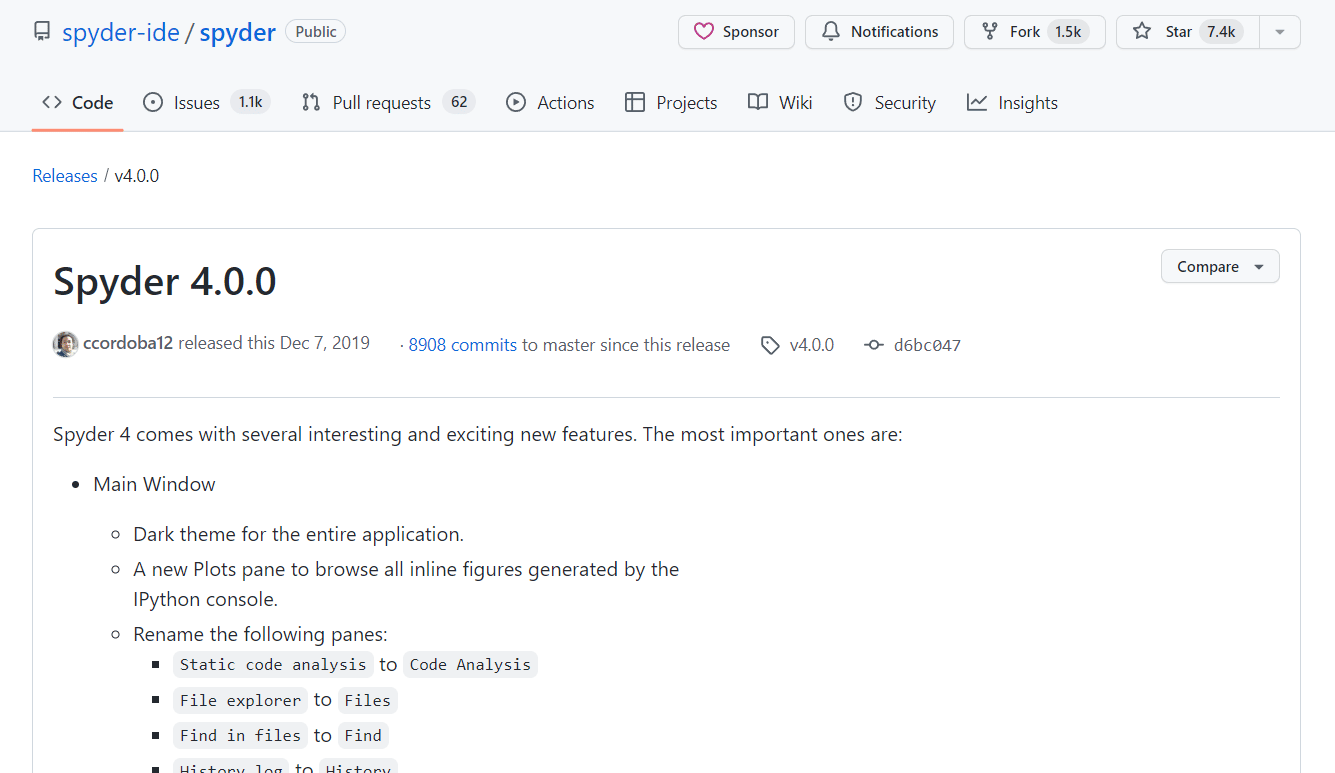
ประเภทของธีมใน Spyder IDE มีอะไรบ้าง
นอกจากโหมดมืดแล้ว Spyder IDE ยังมีธีมอื่นๆ อีกหลากหลายขึ้นอยู่กับความชอบและความสบายตาของคุณ
ตัวเลือก I: ตัวเลือก Dark Scheme
ในด้านมืด เรามีตัวเลือกดังต่อไปนี้-
- โมโนไก
- แสงอาทิตย์มืด
- เซนเบิร์น
- สไปเดอร์ดาร์ก
- อีแมค
ตัวเลือก II: ตัวเลือก Light Scheme
ในด้านแสง คุณมีตัวเลือกดังต่อไปนี้-
- แสงพลังงานแสงอาทิตย์
- ประกาย
- ไม่ได้ใช้งาน
- ไพเดฟ
- สไปเดอร์
ธีมทั้งหมดนี้รวมอยู่ในระบบ Spyder และสามารถเปลี่ยนแปลงได้ตามความต้องการ
อ่านเพิ่มเติม : วิธีเปิดโหมดมืดของ Microsoft Outlook
ทำไมและจะเปลี่ยนธีม Spyder IDE ได้อย่างไร
เมื่อทำงานกับ Spyder IDE คุณจะได้รับตัวเลือกเพื่อใช้ธีมที่คุณสะดวกในการทำงาน ด้วยผู้คนมากมายที่เลือกใช้โหมดกลางคืนเมื่อพูดถึงการเขียนโปรแกรมหรือแม้แต่การอ่าน Spyder จึงตัดสินใจเปลี่ยนธีมเริ่มต้นเป็นสีดำในเวอร์ชัน Spyder 4 beta 2 มีข้อดีหลายประการสำหรับโหมดสีดำ มาดูกันว่าทำไมโปรแกรมเมอร์ถึงชอบการตั้งค่ามืดขณะทำงาน-
- การตั้งค่าตอนกลางคืนแทบ ไม่ปวด ตาเมื่อทำงาน สิ่งนี้ค่อนข้างสำคัญสำหรับผู้ที่นั่งอยู่หน้าอุปกรณ์ทั้งกลางวันและกลางคืนขณะทำงาน
- การปล่อยแสงสีน้ำเงินที่มีความเข้มข้นน้อยลงจากแกดเจ็ตเป็นประโยชน์อีกประการหนึ่งสำหรับดวงตา เนื่องจากมี แสงสีน้ำเงินน้อยลง ในโหมดมืด จึงเป็นอันตรายต่อดวงตาน้อยลง
- โหมดกลางคืน ใช้พลังงานน้อยลง ในการวิ่ง ทำให้การชาร์จบนอุปกรณ์ของคุณทำงานได้นานขึ้น
- บนพื้นหลังสีดำ การเน้นไวยากรณ์จะสังเกตเห็นได้ง่ายกว่า ด้วยพื้นหลังสีดำและตัวอักษรสีอ่อน เนื้อหาที่นำเสนอจะดูง่ายขึ้นและช่วยให้ โฟกัสคมชัดขึ้น
ผู้ใช้แอปส่วนใหญ่ที่ทำงานบนอุปกรณ์ ไม่ใช่แค่โปรแกรมเมอร์เท่านั้นที่ชื่นชอบโหมดกลางคืน การทำงานในโหมดสีดำมีข้อดีหลายประการ ดังนั้นนักพัฒนาซอฟต์แวร์จึงรวมคุณสมบัตินี้ไว้ในแอปพลิเคชันของตน
คำถามที่พบบ่อย (FAQs)
ไตรมาสที่ 1 Spyder IDE มีโหมดมืดประเภทใดบ้าง
ตอบ โทนสีกลางคืนของ Spyder IDE มีความแตกต่างเล็กน้อยเล็กน้อย Spyder Black เป็นธีมมืดที่แท้จริง และยังมีตัวอื่นๆ เช่น Monokai, Solarized Dark, Zenburn และ Emacs
ไตรมาสที่ 2 ทำไมโปรแกรมเมอร์ถึงชอบโหมดมืด?
ตอบ การทำงานในโหมดกลางคืนมีข้อดีหลายประการ โดยเฉพาะอย่างยิ่งที่เป็น อันตรายต่อดวงตาน้อยกว่า ประโยชน์อื่นๆ ได้แก่ มีสมาธิดีขึ้น ทำงานง่าย และใช้พลังงานน้อยลง
ไตรมาสที่ 3 สามารถเปลี่ยนธีมเป็นโหมดแสงใน Spyder 4 ได้หรือไม่?
ตอบ ได้ ธีมสามารถเปลี่ยนเป็นการตั้งค่าแสงใน Spyder 4 ได้ คุณเพียงทำตามขั้นตอนเพื่อเปลี่ยนการตั้งค่าเป็นธีมสว่างเหมือนกับที่คุณทำในความมืด
แนะนำ :
- วิธีแก้ไขไม่พบแอพบน iPhone
- คู่มือซีพียู AMD: โปรเซสเซอร์ Ryzen ที่ดีที่สุด 10 อันดับแรก
- วิธีเปิดใช้งาน Dark Mode ใน Google Assistant
- วิธีเปิดใช้งาน YouTube Dark Mode
เราหวังว่าคำแนะนำนี้จะเป็นประโยชน์ และคุณสามารถเรียนรู้ วิธีรับธีมมืดใน Spyder IDE และวิธีเปลี่ยนธีม Spyder IDE อย่าลังเลที่จะติดต่อเราพร้อมคำถามและข้อเสนอแนะของคุณผ่านทางส่วนความคิดเห็นด้านล่าง นอกจากนี้ แจ้งให้เราทราบว่าคุณต้องการเรียนรู้อะไรต่อไป
